neste tutorial, vamos aprender a
- Como Definir o Tipo de Documento
- Como Definir o Intervalo de Número de
Passo 1) Insira o Código de Transação SPRO no SAP Campo “Comando”
![]()
Passo 2) Na tela seguinte, Selecione “IMG Referência SAP’

Passo 3) Na próxima tela de Visualização “IMG” Siga o caminho de menu
Contabilidade Financeira -> Contabilidade Geral -> Transações de Negócios -> G/L Lançamento da Conta -> executar e Verificar Configurações do Documento ->Definir Tipos de Documento
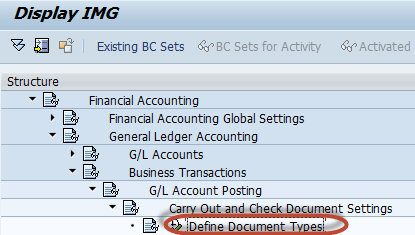
Passo 4) Na próxima tela, Prima ‘Novas Entradas’ Botão da barra de Ferramentas da Aplicação

Para a Manutenção do Novo Tipo de Documento
Passo 5) Na próxima tela, Digite o Seguinte
- Introduza um único Tipo de documento-Chave
- informe o Tipo de Documento descrição
- Selecionar um número de faixa para o Tipo de Documento
- Em Conta o Tipo de Permissão de Seção , selecione o tipo de Conta que você gostaria de fazer a postagem
- Enter Selecção Adequada no Controle de Seção de Dados
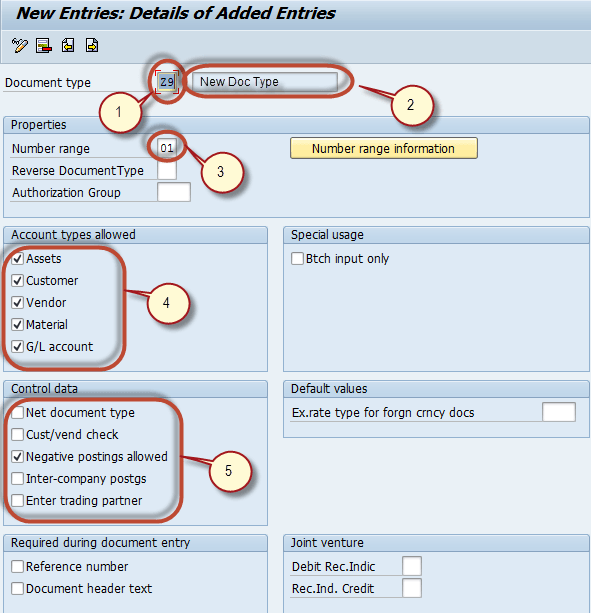
Etapa 6) Pressione o botão ‘Salvar’
![]()
Passo 7) Na próxima tela , Digite Personalizar número do pedido para criar a nova G/L Tipo de Documento
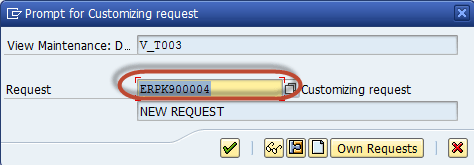
Para Manter o novo Intervalo de Número
Passo 8) Pressione o ‘intervalo de Número de Informações’ na seção propriedades do

Passo 9) Na próxima tela ,
- Insira o Código de Empresa para o qual você deseja manter o intervalo de número de
- Pressione ‘o Intervalo de troca do Botão
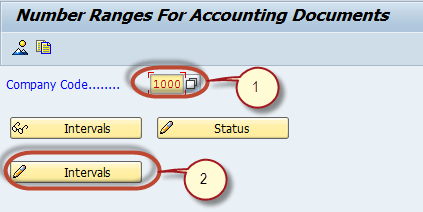
Passo 10) Na próxima tela , Pressione ” Inserir com Intervalo de Botão

Passo 11) Na próxima tela,
- Introduza um intervalo de número da chave
- Introduza o ano fiscal para o qual o alcance é definido
- Insira o Número inicial e Número Final do intervalo sem sobreposição de outras Número de Faixas
- Marcar como Externos se você deseja inserir o número do Documento manualmente durante a criação do documento
- Prima ‘Inserir’ Botão
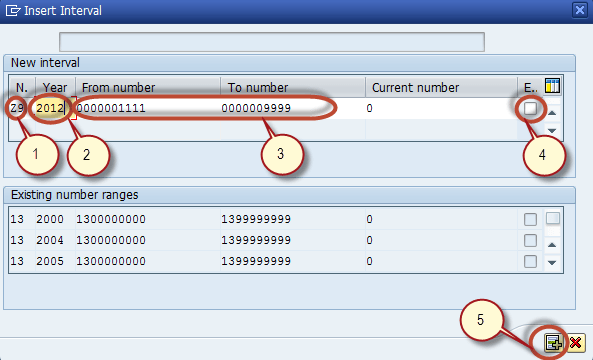
Passo 12) Na próxima tela , o novo intervalo de número está listado
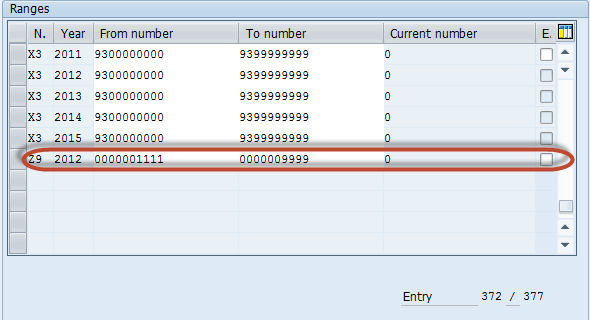
Lista de Tipos de Conta com Descrição
Padrão de Tipos de Documentos no SAP
| Tipo De Conta | Descrição |
|---|---|
| Um | Ativo |
| D | Cliente |
| K | Fornecedores |
| M | Material |
| S | Contas de Contabilidade Geral |
| Tipos de Documentos no SAP | Descrição para Tipos de Documento no SAP |
|---|---|
| AA | Ativo postagem |
| AB | Contabilidade doc |
| AE | Contabilidade doc |
| AF | Dep. lançamentos |
| UM | patrimonial Líquido de lançamento |
| C1 | Fechar GR/IR accts |
| CI | fatura do Cliente |
| CP | pagamento de Cliente |
| DA | Cliente |
| DB | Cust.recorrente entrada |
| DE | fatura do Cliente |
| DG | nota de crédito de Cliente |
| DR | fatura do Cliente |
| DZ | pagamento de Cliente |